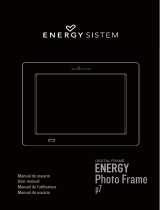A página está carregando...

IT - 3
RIEPILOGO
1 (SD/MMC/MS) Lettore di schede 3-in-1
2 Porta USB: host USB 2.0
3 Collegamento alimentatore 5V 2A
4 Piedino
5 Sensore infrarosso
6 Tasto PLAY/ PAUSE/ ENTER []
7 Tasto MENU [M]
8 Tasto INTERRUZIONE/FINE []
9 Tasto Sinistra []
10 Tasto Destra []
11 Tasto Sù/Indietro []
12 Tasto Giù/Avanti []

Manual de Instruções
Intenso MediaGiant

i
Conteúdo
INTRODUÇÃO ............................................................................................................................................................................................................ 1
CARACTERÍSTICAS GERAIS DO PRODUTO ......................................................................................................................................................... 2
VISUALIZAÇÃO DO PRODUTO ................................................................................................................................................................................ 3
CONTROLE REMOTO................................................................................................................................................................................................ 4
INSERINDO PILHAS NO CONTROLE REMOTO ..................................................................................................................................................... 5
FIXANDO O PÉ DE APOIO ........................................................................................................................................................................................ 5
PRIMEIROS PASSOS................................................................................................................................................................................................. 6
UTILIZAÇÃO DE MÍDIAS DE ARMAZENAMENTO .................................................................................................................................................. 7
VISUALIZAÇÃO DE SLIDESHOW ............................................................................................................................................................................ 8
MENU PRINCIPAL ...................................................................................................................................................................................................... 9
VISUALIZAÇÃO DE FOTOS .................................................................................................................................................................................... 10
Reprodução de um Slideshow .............................................................................................................................................................................. 10
Visualização de uma só foto / do Slideshow ........................................................................................................................................................ 13
Alteração do Modo de Visualização ..................................................................................................................................................................... 14
Utilização do Menu OSD ....................................................................................................................................................................................... 15

ii
ESCUTAR MÚSICA .................................................................................................................................................................................................. 17
REPRODUÇÃO DE VIDEOS .................................................................................................................................................................................... 19
PASTAS ARQUIVOS ................................................................................................................................................................................................ 21
MENU CONFIGURAÇÕES ................................................................................................................................................................................... 22
Configurar Data e Hora ......................................................................................................................................................................................... 25
Ajustar o despertador ............................................................................................................................................................................................ 26
Visualização do Relógio ........................................................................................................................................................................................ 28
VISUALIZAÇÃO DO CALENDÁRIO ..................................................................................................................................................................... 29
PERGUNTAS COMUNS ........................................................................................................................................................................................... 30
ESPECIFICAÇÕES DE PRODUTO ......................................................................................................................................................................... 33
CUIDADO E MANUTENÇÃO ................................................................................................................................................................................... 34
CUIDADO .............................................................................................................................................................................................................. 34

PT - 1
Não nos responsabilizamos por danos ou perdas de dados por disfunção, por manuseio incorreto ou consertos feitos no aparelho pelo próprio usuário. Por favor, não
desmonte o aparelho e não tente consertá-lo por conta própria, pois, neste caso, a garantia perde seu valor. Software, Hardware ou Manual de Instruções estão
sujeitos a mudanças. Não forneceremos informações sobre elas. Reservamo-nos todos os direitos a respeito.
INTRODUÇÃO
Agradecemos pela escolha da MOLDURA DE FOTOS DIGITAIS (MFD) da Intenso.
Antes de utilizar o aparelho, leia com atenção este manual de instruções e observe todos as advertências. Recomendamos guardar este manual
de instruções com cuidado, assim eventuais perguntas podem ser respondidas por você mesmo. O conteúdo deste manual está organizado de
maneira a permitir o uso seguro de todas as funções da MFD.
A MFD possibilita a visualização de fotos diretamente do cartão de memória na própria camera. As fotos podem ser vistas através da função
Diashow na moldura para fotos. A MFD é compatível com os seguintes cartões de memória: SD
TM
(Secure Digital), Secure Digital High Capacity
Card (SDHC
TM
), MMC
TM
(Multimedia Card), und MS
TM
(Memory Stick) und USB-Stick.

PT - 2
CARACTERÍSTICAS GERAIS DO PRODUTO
Touch-Buttons na parte frontal da moldura para o manuseio confortável.
Aparência decorativa, alta qualidade.
Visualização de fotos (JPEG) sem computador
Slideshow automático com efeitos de transições e tempo de visualização individuais.
Reprodução de arquivos de música MP3/WMA através dos auto-falantes embutidos
Slideshow digital com música de fundo MP3
Reprodução de arquivos de vídeo em formato MPEG-1, MPEG-4 und M-JPEG
Suporta diversos modo de reprodução de arquivos de música e de vídeo.
Função calendário
Função despertador
Função timer
Compatível com cartões SD / MMC e MS
Entrada USB para conexão com mídias de armazenamento USB.
2 opções de controle: 7 teclas na parte traseira da MFD, controle remoto infravermelho.

PT - 3
VISUALIZAÇÃO DO PRODUTO
1 Leitor de cartões (SD/MMC/MS) 3-em-1
2 USB Port: USB 2.0 Host
3 Cabo de alimentação 5V 2A
4 Pé de apoio
5 Sensor Infravermelho
6 Tecla PLAY/ PAUSE/ ENTER []
7 Tecla MENU [M]
8 Tecla STOP/END []
9 Tecla [] Esquerda
10 Tecla [] Direita
11 Tecla [] Para cima / Adiantar
12 Tecla [] Para baixo / Atrasar

PT - 4
CONTROLE REMOTO
1
Power On / Off
2
Move o cursor para cima no menu do software
3
Move o cursor para a esquerda no menu do software
4
MENU
Ir para o MENU PRINCIPAL
5
Move o cursor para baixo no menu do software
6
Busca para trás enquanto reproduz MP3 ou arquivos de vídeo
7
Zoom In
8
4:3/16:9
Seleciona o modo de visualização: 4:3 , 16:9
9
VOL+
Aumenta o volume
10
SETUP
Ir para o MENU CONFIGURAÇÕES
11
OK
Confirma a seleção. Start/Pause no slideshow, MP3 ou reprodução de video
12
Move o cursor para a direita no menu do software
13
OSD
Visualização do On-Screen-Display (OSD) durante o slideshow
14
Volta para o menu anterior
15
Busca para frente enquanto reproduz MP3 ou arquivos de vídeo
16
Inicia o slideshow com música de fundo
17
Start / Stop a reprodução de música durante o slideshow
18
VOL-
Diminuir o volume
10

PT - 5
INSERINDO PILHAS NO CONTROLE REMOTO
Posicione o controle remoto com as teclas para baixo.
Pressione a mola à esquerda do compartimento de pilhas e puxe, ao mesmo tempo, o compartimento para fora.
Encaixe uma pilha CR2025 Litio com o símbolo Mais para cima no compartimento
Empurre todo o compartimento de pilhas de volta para dentro do controle remoto.
Atenção: Certifique-se da eliminar pilhas usadas corretamente segundo as normas da lei.
FIXANDO O PÉ DE APOIO
Gire o pé de apoio no sentido anit-horário para selecionar entre as posições paisagem ou retrato.

PT - 6
PRIMEIROS PASSOS
Fixe o pé de apoio na MOLDURA DE FOTOS DIGITAIS (MFD)
Conecte o cabo de força incluído na embalagem à MFD. Insira a outra extremidade do cabo em uma tomada.
Mova a posição do botão da MFD para a posição „ON“.
Na primeira vez em que for ligada, selecione com as teclas na parte posterior ou no controle remoto o Idioma na janela que aparecer.
Confirme sua seleção com a tecla [] na parte posterior ou a tecla OK no controle remoto.

PT - 7
UTILIZAÇÃO DE MÍDIAS DE ARMAZENAMENTO
Insira cartões SD / MMC / MS na entrada de cartões 3em1 com os contatos virados para o display. Conecte a mídia de armazenamento USB
com a MFD, inserindo-a na entrada USB. (USB Host)
Importante:
Não utilize violência ao inserir os cartões.
O leitor de cartões 3em1 só lê um cartão de cada vez. Insira somente um cartão SD / MMC ou MS de cada vez no leitor do Photo Frame.
Para desconectar cartões da MOLDURA DE FOTOS DIGITAIS, puxe-os para fora com cuidado. (Aviso: cartões SD e MMC possuem
uma saliência transversal. Encaixando-se a unha nesta, pode-se puxar mais facilmente o compartimento)

PT - 8
VISUALIZAÇÃO DE SLIDESHOW
Após ligar, aparece o Menu Principal.
Se um cartão ou PenDrive estiver conectado, o Slideshow inicia diretamente após ligar o aparelho.
Pressione a tecla [M] na MFD ou a Tecla Menu no controle remoto e então as teclas [],[]
na MFD ou as teclas ▲, ▼ no controle remoto, para ir para a mídia de armazenamento,
Configurações ou Calendário.
Aviso:
Se uma mídia de armazenamento estiver inserida na MFD, o Slideshow inicia logo após ligar o aparelho.
Se mais de uma mídia de armazenamento estiver conectada com a MFD, o Photo Frame lerá primeiro as fotos do cartão SD / MMC ou
MS.

PT - 9
MENU PRINCIPAL
No Menu principal pode-se selecionar entre as Mídias de Armazenamento, o Calendário ou Configurações.
1. Pressione a tecla [M] na MFD ou a tecla MENU no controle remoto para ir para o Menu Principal.
Menü
Beschreibung
USB
Aparece quando uma mídia USB estiver conectada.
SD/MMC/MS
Aparece quando um cartão SD, MS ou MMC estiver
conectado.
Relógio
Mostra a Hora
Calendário
Mostra o Calendário
Configurações
Menu para configurações personalizadas
2. Pressione as teclas [],[] na MFD ou as teclas ▲,▼ no controle remoto para
selecionar entre Mídia de Armazenamento ou Menu.
3. Confirme a sua seleção pressionando a tecla [] na MFD ou a tecla OK-no controle
remoto.

PT - 10
VISUALIZAÇÃO DE FOTOS
Reprodução de um Slideshow
Em qualquer dos Menus pode-se utilizar a tecla [ ] no controle remoto para iniciar o Slideshow, que começa sempre com a primeira foto. Para
parar o Slideshow e mostrar uma só foto pressione a tecla [] na MFD ou a tecla OK no controle remoto. Pressionando novamente a tecla []
na MFD ou a tecla OK no controle remoto, o Slideshow continuará.
Pressione a tecla [] no controle remoto ou na MFD, para sair do Slideshow e para ir para o Menu Pré-Visualização de fotos.
Pressione a tecla MENU no controle remoto ou na MFD para sair do Slideshow e para ir para o Menu Principal.
Aviso:
Se uma segunda mídia de armazenamento for inserida durante um Slideshow, o Slideshow irá direto para a primeira foto da nova midia
de armazenamento e inicia o Slideshow a partir desta foto.
Se um cartão SD/MMC/MS-Karte e uma mídia USB estiverem inseridas ao mesmo tempo na MFD, serão reproduzidas continuamente
sempre todas as fotos da midia selecionada. As mídias não são reproduzidas automaticamente uma após a outra no Slideshow.

PT - 11
Menu Pré-Visualização de Fotos / Seleção de arquivos
Menu Pré-Visualização de fotos
As fotos da mídia selecionada serão mostradas em miniatura. Até 15 fotos podem ser
mostradas ao mesmo tempo..
1. No Menu Principal, selecione uma mídia de armazenamento (USB, SD/MMC/MS) e
pressione a tecla [] na MFD ou a tecla OK no controle remoto..
2. Selecione a opção Foto com as teclas [],[] na MFD ou as teclas ▲,▼ no
controle remoto e confirme com a tecla [] na MFD ou a tecla OK no controle remoto.
3. Para navegar entre as miniaturas utilize as teclas [],[],[],[] na MFD ou as
teclas , , , no controle remoto. Para ir direto para a próxima página, utilize
as teclas ou no controle remoto.
Aviso:
Pode-se ir direto ao Menu Pré-visualização de fotos pressionando a tecla [
] no controle remoto ou na MFD durante o slideshow ou
durante a visualização de fotos, se o slideshow tiver sido iniciado a partir da pasta Foto. Se o slideshow foi iniciado a partir de um arquivo,
vai-se para a última pasta a partir da qual o slideshow foi iniciado.

PT - 12
Selecionar Fotos em Arquivos
Pré-Visualização de Arquivos
Os arquivos e fotos gravados na mídia escolhida são mostrados com seus nomes. Se houver
fotos em uma pasta subordinada, pode-se selecioná-la diretamente..
1. Selecione no Menu Principal uma mídia de armazenamento (USB, SD/MMC/MS) e
pressione a tecla [] na MFD ou a tecla Ok no controle remoto..
2. Seleciona agora a opção Arquivos com as teclas [],[] na MFD ou as teclas ▲,▼
Tasten no controle remoto e confirme com a tecla [] na MFD ou a tecla OK no
controle remoto.
3. Para navegar entre os arquivos utilize as teclas [],[] na MFD ou as teclas ,
no controle remoto e confirme com a tecla [] na MFD ou com a tecla OK no controle
remoto.
Aviso:
Pode-se ir também diretamente à última lista selecionada pressionando a tecla [
] no controle remoto ou na MFD durante um Slideshow
ou durante a visualização de fotos.
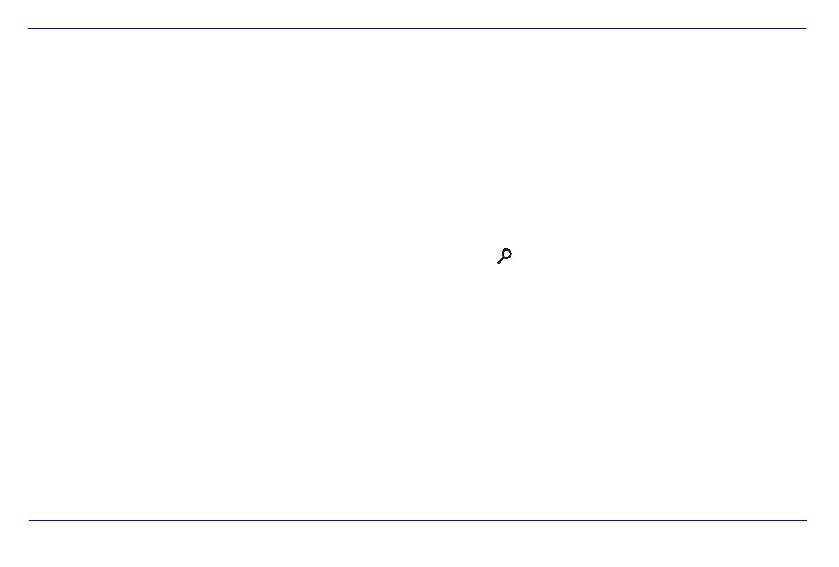
PT - 13
Visualização de uma só foto / do Slideshow
Você pode selecionar uma única foto.
1. No Modo de Pré-Visualização de Fotos, selecione uma foto e pressione a tecla [] na MFD ou a tecla OK no controle remoto. A foto será
mostrada em Modo Tela Cheia. No canto inferior esquerdo da tela, vê-se o símbolo. Pressione agora a tecla [] na MFD ou a tecla
OK no controle remoto e o slide show será iniciado.
Para visualizar a foto anterior ou próxima, pressione as teclas [], [] na MFD ou as teclas , no controle remoto.
Para visualizar uma foto ampliada, pressione repetidamente a tecla no controle remoto. Quando uma foto estiver sendo
mostrada ampliada, pode-se variar entre as seções da foto com as teclas [], [], [], [] na MFD ou as teclas , , ,
no controle remoto.
2. Para voltar ao Menu Pré-Visualização de Fotos, pressione a tecla [].
3. Pressione a tecla [] na MFD ou a tecla OK- no controle remoto para iniciar o Slideshow, começando com a foto selecionada.
Aviso:
Observe que, se a visualização de uma só foto tiver sido inicializada a partir de uma pasta de arquivos, o slideshow mostrará
continuamente somente as fotos desta pasta.

PT - 14
Alteração do Modo de Visualização
Durante a visualização de uma foto ou o Slideshow, pode-se variar o Modo de Visualização pressionando várias vezes as teclas [4:3/16:9] no
controle remoto.
4:3: Esta opção mostra uma foto, registrada em 16:9 ou em um formato maior, em tela cheia.
16:9: Esta opção mostra uma foto, registrada em 16:9 ou em formato maior, no formato original com faixas pretas na parte superior e
inferior.
Aviso:
Uma foto registrada em formato 4:3 só pode ser mostrada em formato 4:3.
Esta função não está ativa para fotos com definição inferior a 800 X 600 pixel.

PT - 15
Utilização do Menu OSD
Pode-se utlizar o Menu OSD para as seguintes ações:
1. Pressione a tecla [OSD] no controle remoto ou a tecla [M] na MFD durante a visualização de uma foto ou um slideshow O Menu OSD
aparece no display e o slideshow será interrompido.
2. Pressione as teclas [], [] na MFD ou as teclas , no controle remoto, para navegar entre as funções.
Para interromper ou retomar o Slideshow selecione o símbolo e pressione [] na MFD ou OK no controle remoto. O símbolo
(Play) no Menu OSD será substituído pelo símbolo (Pause).
Selecionando o símbolo [♫ ] e pressionando [] na MFD ou OK no controle remoto você inicia a reprodução de música. Com as
teclas [],[] na MFD ou as teclas , no controle remoto você pode alterar o volume.
Para ampliar a foto, selecione o símbolo e pressione [] na MFD ou OK no controle remoto. Se uma foto for mostrada
ampliada, pode-se variar entre as seções da foto com as teclas [],[],[],[] na MFD ou as teclas , , , no controle
remoto.

PT - 16
Para girar a foto 90° em sentido horário, selecione o símbolo e pressione [] na MFD ou OK no controle remoto.
Selecionando o símbolo [ ] e pressionando [] na MFD ou OK no controle remoto você pode iniciar o slideshow com
música de fundo da primeira foto e a primeira faixa começa a tocar.
Pressionando o símbolo [ ] e [] na MFD ou OK no controle remoto, a MFD volta para a pré-visualização de fotos.
1/305